wps文档如何批量将数字设置为新罗马
2023-01-06 09:49:20作者:极光下载站
wps软件在很多时候可以帮助用户完成文件编辑工作,给用户带来了许多的便利,在这款办公软件中用户可以看到许多实用的功能,用户直接根据自己的需要来选择使用,并且wps软件可以编辑不同类型的文件,例如有word文档、excel表格、ppt演示文稿等文件,总的来说用户在wps软件中可以收获到许多好处,当用户在wps软件中编辑文档时,可以在页面中输入相关的数字,并且将数字的格式进行修改,当修改的工作量较大时,用户直接打开软件的查找和替换窗口来进行设置即可,刚好有用户问到wps文档如何将数字设置为新罗马的问题,其实这个问题的操作方法很简单,那么下面就和小编一起来看看问题详细的操作方法吧,希望用户能够喜欢。
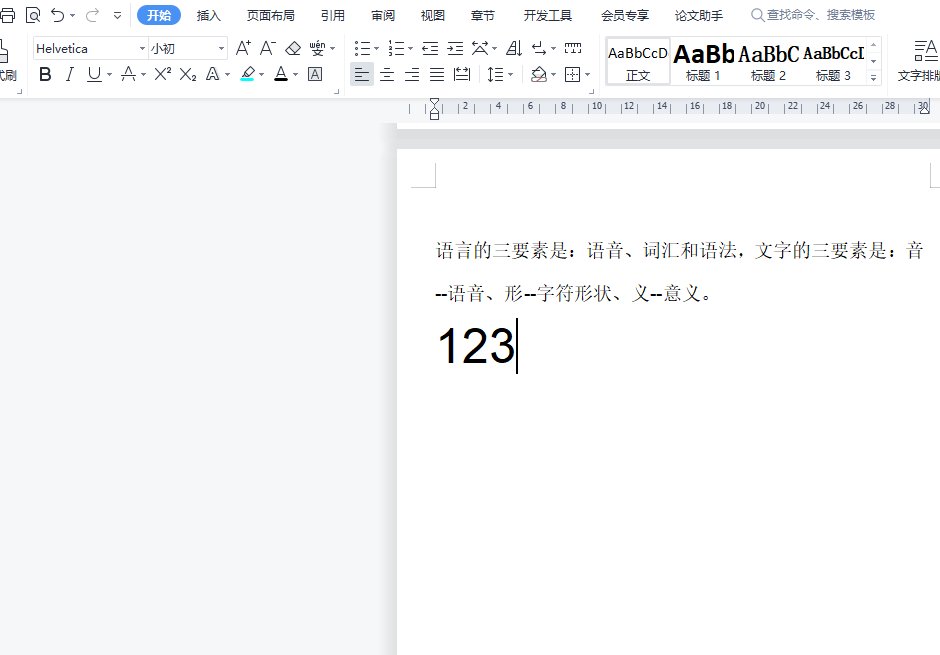
方法步骤
1.用户点击桌面上的wps软件,并来到文档文件的编辑页面上
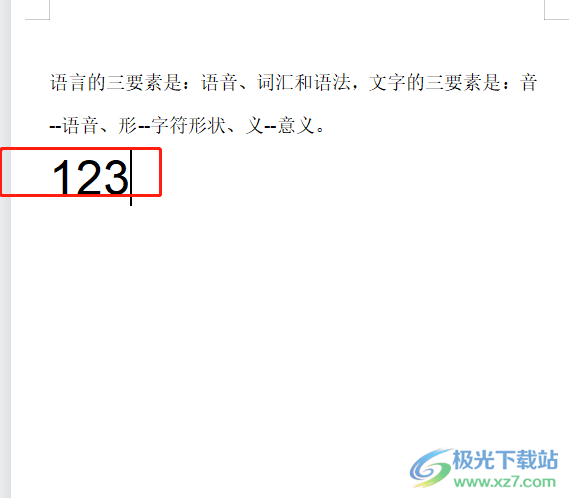
2.在键盘上按下ctrl+h快捷键来打开查找和替换窗口,在其中的替换选项卡中用户将查找内容选项输入^#,接着点击替换为选项的输入栏,并按下格式按钮
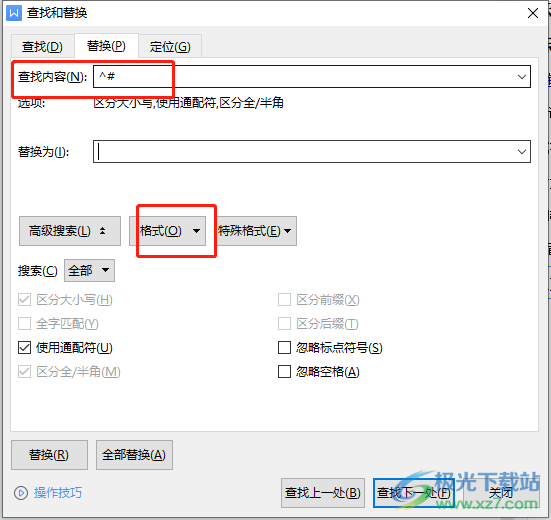
3.将会拓展出相关的选项卡,用户需要选择其中的字体选项
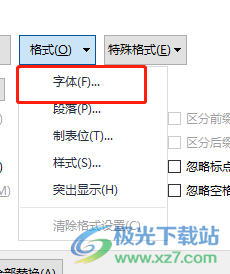
4.这时会打开替换字体窗口,用户在字体选项卡中将西文字体选项设置为Times New Roman并按需爱确定按钮
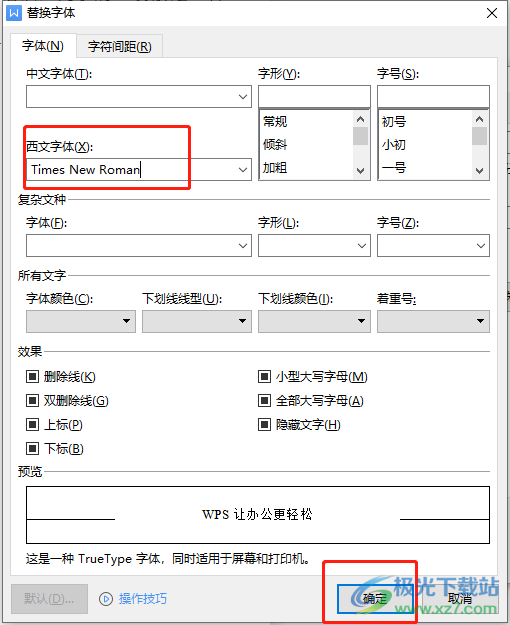
5.回到查找和替换窗口中用户就可以看到替换为选项下方显示出来的格式,最后按下全部替换按钮
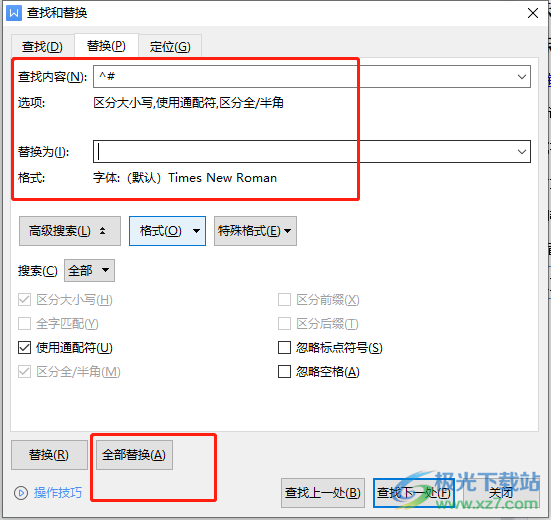
6.在弹出来的替换完成提示窗口中,包含了替换数量总计,用户按下确定按钮即可
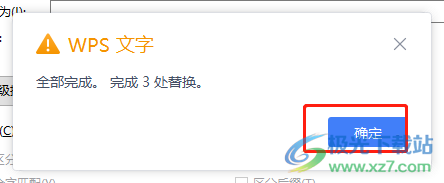
7.回到编辑页面上就可以发现数字样式已经转变为新罗马了
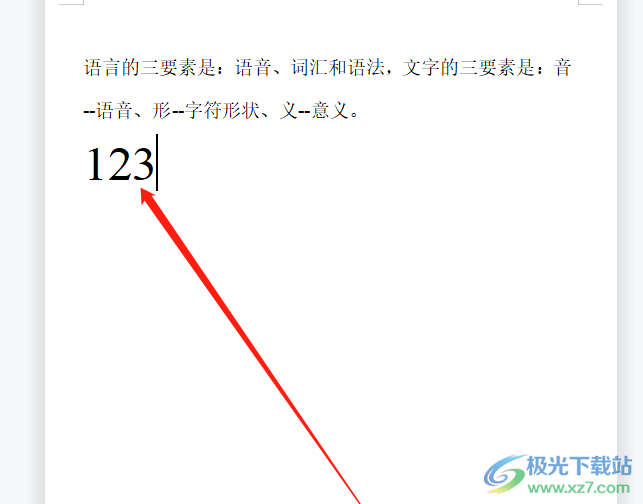
在wps软件中拥有着许多实用的功能来帮助用户,当用户遇到编辑问题时,使用相关的功能即可解决,关于用户提出的批量修改数字为新罗马的问题,可以直接在软件的查找和替换窗口中来得到解决,方法简单易懂,所以有需要的用户直接 跟着步骤操作起来即可成功进行转换。